Содержание
- 2. Внешний вид и назначение Информационно – платежный терминал (ИПТ) Эсфор Eco-1221 устанавливается в отапливаемых помещениях и
- 3. Основные элементы устройства ИПТ «ЭСФОР Eco» их назначение и расположение
- 4. Вандалоустойчивый корпус терминала с состоит из: Корпус терминала Информационно – платежный Терминал Эсфор Eco может комплектоваться
- 5. Расположение основных элементов устройства ИПТ «ЭСФОР Eco» 1. Портретная видеокамера; 2. Сенсорный экран; Дополнительная видеокамера; 4.
- 6. Устройства верхней части терминала
- 7. 1. Верхняя часть терминала – лицевая панель В верхней части терминала на лицевой панели размещен 17
- 8. Верхняя часть терминала – лицевая панель (продолжение)
- 9. Лицевая - панель. Выбор режима оператора
- 10. В большинстве устройств применяются EPP SZZT ZT596E/ZT596F). Антивандальная 16-ти клавишная криптующая клавиатура из нержавеющей стали. PCI
- 11. На лицевой панели информационно-платежного терминала расположены: Карт-ридер Клиентская клавиатура (ПИН-пад) Слот чекового термопринтера Слот приема купюр
- 12. Устройства нижней части терминала
- 13. В нижней части терминала расположены: Компьютер (системный блок) Кнопка выключения питания 2. Нижняя часть терминала Кнопка
- 14. Переключатель режимов работы терминала «Режим обслуживания клиентов/Режим оператора» используется для перевода устройства в режим оператора. Переключатель
- 15. Терминал Eco-1221 комплектуется модулем приема наличных денежных средств, который встроен в его корпус. Модуль приема наличных
- 16. Купюроприемник, в котором размещается кассета, состоит из трех частей Модуль приема наличных – купюроприемник
- 17. Обслуживание модуля приема наличных
- 18. 1. Для замены кассеты - открыть доступ к устройствам нижней сейфовой части терминала; Закрытие сейфа и
- 19. Для извлечения кассеты депозита потянуть за желтую ручку и вытащить кассету из сейфа купюроприемника, кассета фиксируется
- 20. Для извлечения купюр отпереть замок кассеты, повернув ключ по часовой стрелке, и отжать подпружиненную защелку. Открыть
- 21. Извлечение замятых купюр из приемного модуля Приемный модуль оттянуть на себя, снять из купюроприемника и вытащить
- 22. Обслуживание термопринтера
- 23. Для замены бумаги в принтере открыть доступ к устройствам нижней сейфовой части терминала; 2. Выдвинуть термопринтер
- 24. Замена бумаги в термопринтере Шаг 2 Для замены бумаги отвести рычаг вниз и поднять печатающую головку
- 25. 3 Замена бумаги в термопринтере Шаг 3 Удалить остатки бумаги
- 26. Для установки нового рулона бумаги: закрыть печатающую головку, нажав рычаг вниз (1) закрыть печатающую головку до
- 27. Подготовить новый рулон бумаги, вставить в приемную ось термослоем наружу; Заправить ленту в принтер; Если лента
- 28. Извлечение задержанных карт
- 29. Кард-ридер Контейнер для задержанных карт Открыть среднюю часть терминала; Извлечь задержанные карты из контейнера. Извлечение задержанных
- 31. Скачать презентацию


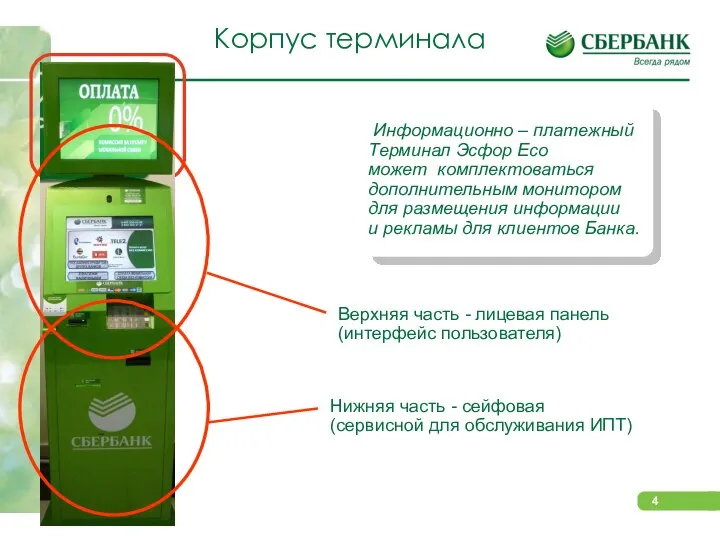

























 Виды соединений составных частей изделия
Виды соединений составных частей изделия Визитная карточка Сеула, Южная Корея
Визитная карточка Сеула, Южная Корея Контроль качества при производстве тыквенных цукат
Контроль качества при производстве тыквенных цукат Политические пиар - технологии
Политические пиар - технологии Продажа коммерческих помещений в ЖК «Палацио»
Продажа коммерческих помещений в ЖК «Палацио» ФИНАНСОВЫЙ КРИЗИС: причины возникновения и пути выхода Берзон Н.И. Д.э.н., профессор,
ФИНАНСОВЫЙ КРИЗИС: причины возникновения и пути выхода Берзон Н.И. Д.э.н., профессор,  Презентация на тему "Видеообучение - одна из форм дистанционного обучения" - скачать презентации по Педагогике
Презентация на тему "Видеообучение - одна из форм дистанционного обучения" - скачать презентации по Педагогике Цель и основные задачи инженерного обеспечения современного общевойскового боя. Общая тактика
Цель и основные задачи инженерного обеспечения современного общевойскового боя. Общая тактика Расщепитель фаз НБ-455
Расщепитель фаз НБ-455 Cosmology
Cosmology Презентация на тему "Работа с родителями как одно из направлений деятельности классного руководителя" - скачать презентации
Презентация на тему "Работа с родителями как одно из направлений деятельности классного руководителя" - скачать презентации  Презентация КЛАССИКИ ПОЛИТИЧЕСКОЙ ЭКОНОМИИ ОБ УПРАВЛЕНИИ (XVIII-XIXBB.)
Презентация КЛАССИКИ ПОЛИТИЧЕСКОЙ ЭКОНОМИИ ОБ УПРАВЛЕНИИ (XVIII-XIXBB.) Система каротажа при бурении. Занятие 9
Система каротажа при бурении. Занятие 9 Презентация 1 Big Data
Презентация 1 Big Data Моторное масло
Моторное масло Системы связи. Телекоммуникационные сети
Системы связи. Телекоммуникационные сети Значение фамилий. Этимология
Значение фамилий. Этимология Урок чтения 4 класс
Урок чтения 4 класс Возникновение и развитие египтологии
Возникновение и развитие египтологии  Разработка информационно-измерительной системы контроля и учёта энергоресурсов на базе сумматора «СЭМ-2.01» завода
Разработка информационно-измерительной системы контроля и учёта энергоресурсов на базе сумматора «СЭМ-2.01» завода доступная среда, универсальный дизайн
доступная среда, универсальный дизайн  Ферменты
Ферменты Открытые спортивно-массовые соревнования «Дог-квест «Хвостатая тропа». Соревнования по спортивному ориентированию на велосипеда
Открытые спортивно-массовые соревнования «Дог-квест «Хвостатая тропа». Соревнования по спортивному ориентированию на велосипеда Специальное снаряжение
Специальное снаряжение Программирование циклических алгоритмов. Начала программирования
Программирование циклических алгоритмов. Начала программирования Биография Дарвина
Биография Дарвина Энзимопатии
Энзимопатии  франц
франц